Lås upp Bootloader och Root Sony Xperia 1 II med Magisk
Rooting Smartphone / / August 05, 2021
I den här handledningen visar vi dig hur du låser upp bootloader på Sony Xperia 1 II och sedan rotar den via Magisk. Medan Sony-enheter inte är bland de mest utvecklingsvänliga, har det ändå säkerställt att användare inte hamnar i några problem när de prövar händerna på upplåsningsprocessen. Så detta kan ta upp en ganska uppenbar men ändå viktig fråga: varför behöver man utföra den ovannämnda uppgiften. Tja, här är saken. Det Google-ägda operativsystemet är alltid känt för att ge en uppsjö av tweaks. Vi pratar inte bara här om ikonpaketen och teman, du kan till och med installera en ny anpassad build-ROM.
På samma sätt kan du också rota din enhet och flasha massor av moduler och ramar. Men för att allt detta ska kunna genomföras effektivt finns det bara en förutsättning som din enhet behöver för att kvalificera sig. Och det är en olåst bootloader. I den här guiden hjälper vi dig att uppnå just det. Så utan vidare, här är de nödvändiga instruktionerna för att låsa upp bootloadern på din Sony Xperia 1 II och sedan rotera den via Magisk. Men låt oss först göra dig medveten om riskerna och fördelarna med att ladda upp och rota din Xperia-enhet. Gå igenom det en gång och gör ditt beslut i enlighet därmed.

Innehållsförteckning
- 1 Fördelar med upplåsning av bootloader och rooting
- 2 Risker med en olåst startladdare och rot
-
3 Hur låser du upp Bootloader och rotar Sony Xperia 1 II
- 3.1 Förutsättningar
- 3.2 Lås upp Bootloader från Sony Xperia 1 II
- 3.3 Root Sony Xperia 1 II
Fördelar med upplåsning av bootloader och rooting
När du har låst upp bootloadern på din Xperia-enhet har du bokstavligen öppnat grindarna för en uppsjö av tweaks. Till att börja med kan du installera en anpassad ROM eller GSI ROM på din Xperia 1 II-enhet. På samma sätt kan du ersätta enhetens lageråterställning med en anpassad som TWRP. Detta kommer i sin tur att ge dig en mängd andra alternativ som att skapa en Nandroid-säkerhetskopia, installera ZIP- och IMG-filer etc.

På samma sätt kan du till och med få administrativa privilegier och utföra systemnivåjusteringar. Detta skulle uppnås genom att rota din enhet via Magisk. När du väl är rotad kan du testa Magisk-moduler, underlagsteman, Xposed Framework och massor av andra anpassningar. Även om alla dessa är definitivt värt att berömma men kommer med några risker också. Nedan följer några av de faror som är förknippade med sådana tweaks.
Risker med en olåst startladdare och rot
Först och främst kan upplåsning av startladdaren göra enhetens garanti ogiltig. På samma sätt rensar den bort all data från din enhet. Vissa appar som Google Pay och Pokemon Go kanske inte längre fungerar. Andra som Netflix kommer inte att kunna strömma innehåll i HD (på grund av att Widevine L1 kommer att försämras till L3). Du kan också förlora möjligheten att få officiella OTA-uppdateringar.
Hela processen kan i sig vara riskabelt och kan till och med tegelstena din enhet. Så med det har du en ganska anständig uppfattning om funktionerna och riskerna med dessa tweaks. om du är redo att gå vidare, så här är de nödvändiga instruktionerna för att låsa upp bootloader och root Sony Xperia 1 II med Magisk.
Hur låser du upp Bootloader och rotar Sony Xperia 1 II
Det finns några inställningar som du behöver aktivera på din enhet och några filer som måste laddas ner. Gå igenom nedanstående kravavsnitt och utföra nämnda uppgift.
Varning
Innan vi börjar med upplåsning av bootloader rekommenderar jag starkt att du skapar en säkerhetskopia av enhetens lagring och alla dina filer som är lagrade på din enhet. Om du låser upp bootloader raderas hela data på din enhet. Dessutom rekommenderas det att följa stegen som nämns i detta inlägg mycket noggrant för att undvika permanent skada eller murning av din enhet. Om något går fel är författaren eller GetDroidTips inte ansvariga för det.
Förutsättningar
- Skapa en fullständig säkerhetskopiering av enheten. Detta beror på att upplåsningsprocessen formaterar all data från din enhet.
- Nästa, ladda ner och installera Android SDK och plattformsverktyg på din dator. Detta ger dig nödvändiga ADB- och Fastboot-filer.
- Installera Sony USB-drivrutiner på din dator också.
- Ladda ner och installera XperiFirm-programvara på din dator. Detta kommer att behövas för att ladda ner firmware-filen för din enhet.
- Aktivera också USB felsökning och OEM-upplåsning. Den förra gör det enkelt för din dator att känna igen enheten i ADB-läge. Medan den senare låter dig låsa upp enhetens startladdare. För att aktivera dem båda, gå till Inställningar> Om telefon> tryck på Byggnummer 7 gånger> Gå tillbaka till Inställningar> System> Avancerat> Utvecklaralternativ> Aktivera USB-felsökning och OEM-upplåsning.

- Ladda ner Magisk Manager APK-fil. Detta ger de nödvändiga funktionerna för att rotera din enhet. Installera inte det nu eftersom din enhet håller på att återställas fullständigt (genom att låsa upp startladdaren). Installera den efter att nämnda process är klar.
Lås upp Bootloader från Sony Xperia 1 II
- Gå över till Sony Unlocking-webbplats och välj din enhet från listan.
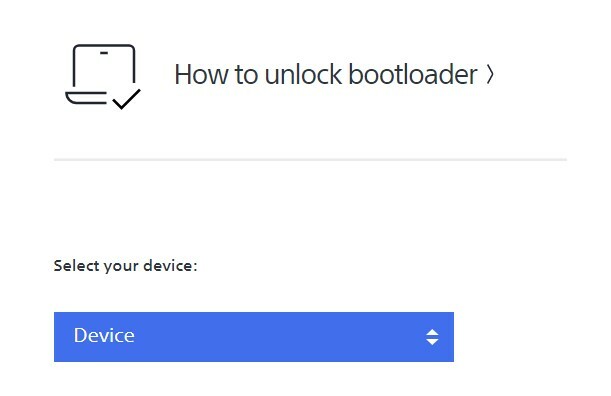
- Öppna uppringaren på din enhet och skriv in *#*#7378423#*#*. Detta tar dig till servicemenyn.
- Gå nu över till Serviceinfo> Konfiguration> Rotstatus. Om det står Ja, fortsätt sedan till nästa steg.
- Skriv in * # 06 #, kopiera IMEI-numret och klistra in det i det angivna utrymmet på webbplatsen.
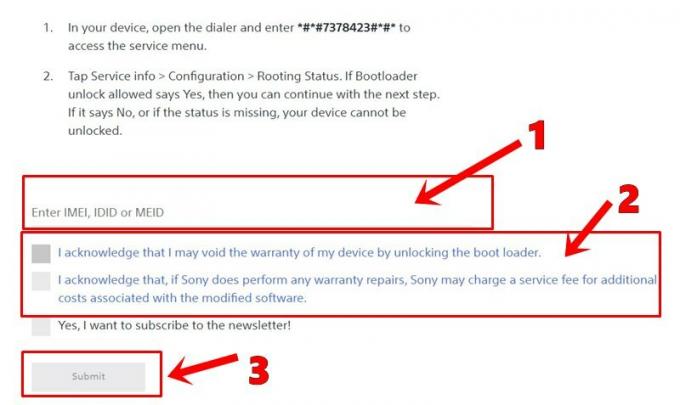
- Markera sedan både bekräftelserna och tryck på knappen Skicka. Du får då en upplåsningskod, kopierar den och förvarar den på ett säkert ställe.
- Anslut nu din enhet till PC via USB-kabel. Se till att USB-felsökning är aktiverat.
- Gå över till mappen för plattformsverktyg, skriv in CMD i adressfältet och tryck på Enter. Detta kommer att starta kommandotolken.

- Skriv in kommandot nedan i det CMD-fönstret för att starta din enhet till snabbstartläge:
adb omstart bootloader
- Du kan också starta till Fastboot genom att stänga av enheten, tryck sedan på Volym upp-knappen och anslut den till datorn via USB-kabel.
- När du går vidare utför du följande kommando för att låsa upp bootloader på din Xperia-enhet. Ersätt
med koden som du fick från Sony i STEG 5. fastboot oem låsa upp 0x
- Låsningsprocessen börjar nu och när det är klart bör din enhet starta om. Om inte, kan du också göra det via följande kommando:
omstart av fastboot
- Ställ in enheten genom att logga in på ditt Google-konto. Med detta har du låst upp bootloadern på Sony Xperia 1 II, det är nu dags att rota den via Magisk. Följ med för instruktionerna.
Root Sony Xperia 1 II
Eftersom TWRP inte är tillgänglig för din enhet, lappar vi först stock boot.img-filen via Magisk. Sedan kommer den lappade filen att bli blinkad via Fastboot-kommandona. Alla dessa instruktioner ges nedan under separata avsnitt för att underlätta förståelsen.
STEG 1: Extrahera lagerstartfil från firmware
För att få tag på stock boot-filen måste du först ladda ner firmware-filen. Så här kan det göras:
- Starta XperiFirm-programvaran på din dator.
- Välj din enhet från menyraden till vänster.
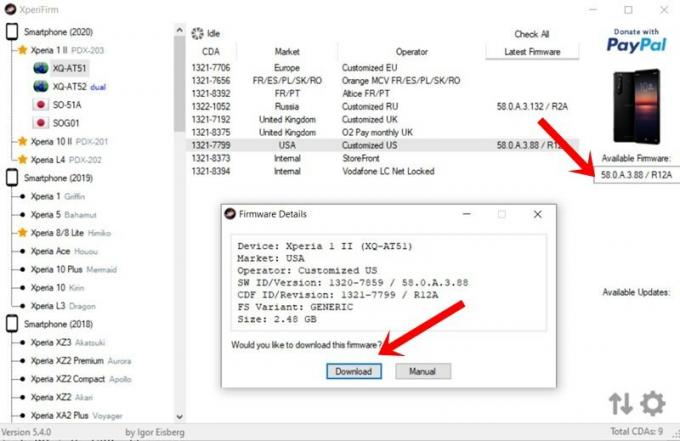
- Välj sedan firmware-regionen så visas motsvarande firmware-fil under avsnittet Available Firmware.
- Klicka på firmwareversionen så visas popup-dialogrutan, klicka på Ladda ner.
- När firmware har laddats ner, extrahera den och få tag i filen boot_XXXXX.sin.
STEG 2: Patch Stock Boot File via Magisk
- Installera Magisk Manager-appen på din enhet. Eftersom du sidladdar den måste du tillåta installation från okända källor.
- Överför sedan filen boot_XXXXX.sin till din enhet.
- Starta Magisk-appen och tryck på Installera bredvid Magisk Status.
- Klicka på Installera under dialogrutan Installera Magisk.
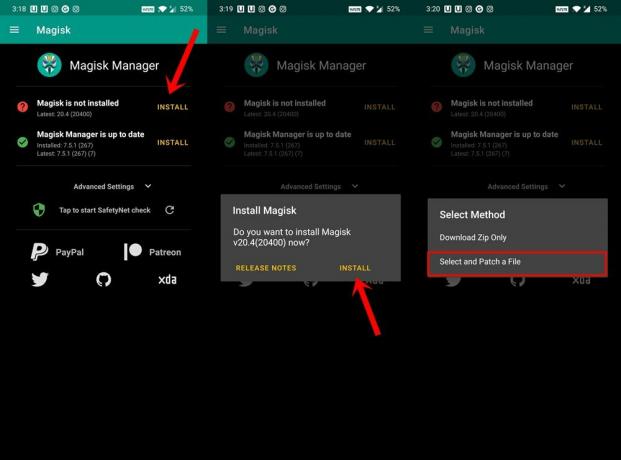
- I alternativet Välj metod, tryck på Välj och korrigera en fil.
- Navigera till filen boot_XXXXX.sin och välj den.
- Magisk börjar sedan lappa filen. När det är klart bör du se den lappade startfilen placerad under mappen Nedladdningar på din enhet.
STEG 3: Flash-lappad startfil via Fastboot
- Överför den lappade startfilen till plattformsverktygsmappen på din dator. Det rekommenderas att byta namn på det för att starta, så hela filnamnet kommer då att vara boot.img.
- Anslut nu din enhet till PC via USB-kabel. Du måste också aktivera USB-felsökning.
- Inuti plattformsverktygsmappen skriver du CMD i adressfältet och trycker på Enter. Detta öppnar kommandotolken.

- Utför kommandot nedan för att starta din enhet till Fastboot-läge:
adb omstart bootloader
- Du måste nu blinka den lappade startbildfilen. Se till att filen har bytt namn till boot.img och placerats i mappen plattformsverktyg. Skriv nu in följande kommando för att blinka den här filen:
fastboot flash boot boot.img
- När det är klart kan du nu starta om enheten till operativsystemet med följande kommando:
omstart av fastboot
Med detta avslutar vi guiden om hur du låser upp bootloader på Sony Xperia 1 II och sedan rotar den via Magisk. Om du är osäker på de ovan nämnda stegen, låt oss veta i kommentarfältet nedan. Avrundning, här är några Tips och tricks för iPhone, PC-tips och tricksoch Android Tips och trick att du också ska kolla in.



